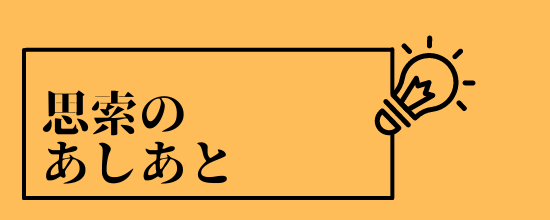SwitchBotのシーリングライトをリビングに取り付けたと言うお話をしましたが、玄関の照明もスイッチ式で、夜帰ってきたときやリビングの照明を消してから出かけようと思うと玄関がくらくて危ないということで、こちらもスマートライト化することにしました。
ひいらぎやは以前住んでいたアパートでは、SwitchBotのハブをつかってテレビとエアコン、スピーカーの制御をしていました。次に制御したかったのは照明です。 と言うことで新しいおうちではさくっとSwitchBotのシーリングライトを購[…]
まぁ、今時はLED電球自体に人感センサがついている製品はたくさんあるのでそれでいいのですが、このあたりは趣味の世界ですね。
設置したSwitchBot製品
購入したのはこの2つです。人感センサーとスマート電球。SwitchBotのスマート電球はE26口金しかないのでご注意のほど。
なおシーリングライトと同様にこちらもWi-Fiは2GHz帯しか対応していないようです。
中身はと
スマート電球は開けてみると基本電球が入っているだけですが、人感センサーはこんな感じです。
見ての通り単4電池2本でうごきます。しっかり同梱されてますありがたい。
本体の中心の球体の上にあるおでこの点みたいなのが光センサで、下側にあるのが台座を差し込む口です。背中側にもあります。台座には磁石が入っているので壁なんかにも貼り付けられるようになっています。
ひいらぎやは普通に台座を付けて玄関の棚に置きました。が、これ強烈に台座を押し込むのが固いです。壊れるかと思いました…。しかも台座を付けたときに角度をかえられるようになっているので、力を入れると台座がずれるんですよ。力をいれるのが難しかったです。
電球は設置したらこんな感じです。天井ですね。
設定をする
シーリングライトと違って声をかけたりしたときに動いてくれるのでは無くて、センサーが人(というか動いたもの)を検知したときに電気がついてほしいので、これだけではなくて、いくつか設定を入れます。
SwitchBotアプリからすべておこなえます。
デバイスを追加して、人感センサーをタップしてから「オートメーション」の後右上の「+」ボタンです。下のはすでに2つオートメーションを追加したあとですが、更に追加も出来ます。
ひいらぎやは2つ設定をいれてあります。電源ONとOFFですね。
これが設定画面です。「名称」と「いつ」と「実行」を選びます。それぞれ対象のデバイスとアクションやパラメータが書かれています。
これわかりにくいんですが、玄関センサーの下にあるのが「動体検出」で検出条件で、玄関ライトの下にある「前回の状態に設定」というのはライトを付けたときのパラメータです。
アイコン自体が電気がついていますがこれが電球をオンにすると言うこと自体をしめしていて、前回の状態というのは電気をオンにしたときの照度とかです。
電気を消すオートメーションは、逆に何秒間動体を検知しなかったら何をするという設定出来るのでひいらぎやは最短の1分を設定しています。玄関に1分間もいるってほぼないですからね。
で、設定をして動作確認をして見ましたが、動体を検出する速度はそんなにはやくないです。設定によって、動体を検知したときに人感センサーのおでこのライトを光らせることができるのですが、これを見ていると3秒くらいはかかります。そしてそれから電気がつく感じ。
わかっていればいいけれど、もうちょっと速いことを想定していました。
ちなみにいつ動体を検知したかなんかもわかります。
それぞれのデバイスの状態はSwitchBotのアプリから見られます。
玄関のセンサーは何時に動体を検出したかがみえますよね。なので家族の生活パターンがわかっていたりするとある程度誰が今家にいるかなんてのがわかります。
リビングライトもオンになっているかもみえるので今は誰かおうちにいるだろうという感じですね。
なお、動体検出のタイミングでスマホへのプッシュ通知もできるので、不審者の侵入などにも気づくことができるかもしれません。
ここまでやるともうちょっと自動化したいなぁとも思ってきますがこれはまた今度…。